UG做各种弹簧
- 格式:doc
- 大小:2.09 MB
- 文档页数:12
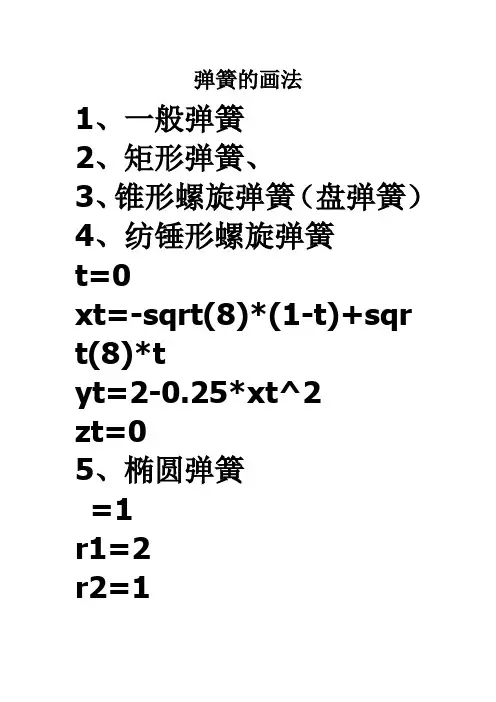
弹簧的画法1、一般弹簧2、矩形弹簧、3、锥形螺旋弹簧(盘弹簧)4、纺锤形螺旋弹簧t=0xt=-sqrt(8)*(1-t)+sqr t(8)*tyt=2-0.25*xt^2zt=05、椭圆弹簧=1r1=2r2=1n=5a=0b=360s=(1-t)*a+t*bxt=r1*cos(n*s)yt=r2*sin(n*s)zt=t6、闭合端部的弹簧一个闭合端部的弹簧需要三条规律曲线:中间部分的一个简单螺旋线,在两端的可变螺距的螺旋线。
闭合端部必须相切到顶部z平面与主螺旋线,利用指数方程可以解决这个问题。
z值按照指数规律变化,指数等于主卷螺距除以闭合端的高度。
(1)建立单位为mm的新零件(2)输入公式Active_coils=11 //中间弹簧卷数Wire_dia=0.095 //弹簧线径Closed_height=Wire_dia+0.1 //考虑最后卷的间隙Dir=1 //改变螺旋旋转方向Free_length=7 //弹簧自由长度OD=2.19 //弹簧外直径Total_coils=13 //螺旋总卷数angle_offset=(Total_coils-trnc( Total_coils))*360 //0angle_offset_init=(Total_coils-Active_coils)/2*360 //360height=Free_length-Wire_dia-Closed_height*2 //中间螺旋高度pitch=height/Active_coils//中间螺旋螺距exp=(pitch/Closed_height*(To tal_coils-Active_coils)/2) //指数radius=(OD-Wire_dia/2) //螺旋线半径t=1 //规律参数xt=cos(Dir*360*Active_coils*t +angle_offset_init)*radius //中间螺旋x规律xt1=cos(Dir*360*(Total_coils-Active_coils)/2*t)*radius //上端部螺旋x规律xt2=cos(-Dir*360*(Total_coils -Active_coils)/2*t+angle_offse t)*radius //下端部螺旋x规律yt=sin(Dir*360*Active_coils*t +angle_offset_init)*radius //中间螺旋y规律yt1=sin(Dir*360*(Total_coils-Active_coils)/2*t)*radius //上端部螺旋y规律yt2=sin(-Dir*360*(Total_coils-Active_coils)/2*t+angle_offset )*radius //下端部螺旋y规律zt=t*height+Closed_height+Wire_dia/2 //中间螺旋z规律zt1=(t^(exp)*Closed_height)+ Wire_dia/2 //上端部螺旋z规律zt2=(-t^(exp)*Closed_height) +height+Closed_height*2+Wir e_dia/2 //下端部螺旋z规律---------------------------------------------------------------------------------------(3)利用law curve建立三条规律曲线(4)tube(Outerdiameter=Wire_dia,Inner Diameter-0)二.椭圆形弹簧公式:---------------------------------n=10 //弹簧卷数pitch=5 //弹簧螺距startangle=0 //弹簧起始角endangle=360*n //弹簧终止角semimajor=30 //椭圆长半轴semiminor=20 //椭圆短半轴t=1s=(1-t)*startangle+endangle*txt=semimajor*cos(s)yt=semiminor*sin(s)zt=n*t*pitchwire_dia=3 //弹簧线径------------------------------------本贴包三、圆形缠绕弹簧公式:----------------------------R=120 //圆半径r=10 //螺旋半径angle=360n=40 //螺旋卷数t=1a=t*n*360b=t*angletempR=R+r*cos(a) //变化中的3D 圆半径xt=tempR*cos(b)yt=tempR*sin(b)zt=r*sin(a)wire_dia=5 //弹簧线径----------------------------四、沿任意曲线缠绕弹簧(1)公式-----------------------r=10wire_dia=5n=25a=0b=n*360---------------------(2)建立一条光顺样条(3)过样条端点正交样条建立基准面(4)过样条端点正交样条建立基准轴本贴包含图片附件:5)以基准平面为草图平面建立草图,在草图上画长度为r的直线,直线左端点在竖值的基准轴上。
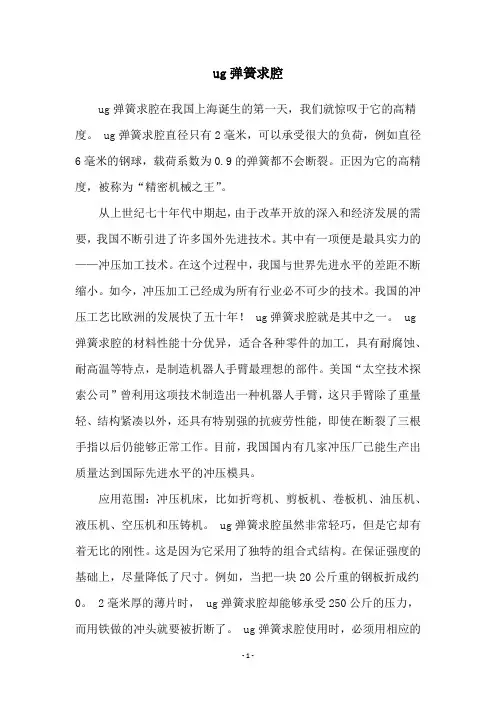
ug弹簧求腔ug弹簧求腔在我国上海诞生的第一天,我们就惊叹于它的高精度。
ug弹簧求腔直径只有2毫米,可以承受很大的负荷,例如直径6毫米的钢球,载荷系数为0.9的弹簧都不会断裂。
正因为它的高精度,被称为“精密机械之王”。
从上世纪七十年代中期起,由于改革开放的深入和经济发展的需要,我国不断引进了许多国外先进技术。
其中有一项便是最具实力的——冲压加工技术。
在这个过程中,我国与世界先进水平的差距不断缩小。
如今,冲压加工已经成为所有行业必不可少的技术。
我国的冲压工艺比欧洲的发展快了五十年! ug弹簧求腔就是其中之一。
ug 弹簧求腔的材料性能十分优异,适合各种零件的加工,具有耐腐蚀、耐高温等特点,是制造机器人手臂最理想的部件。
美国“太空技术探索公司”曾利用这项技术制造出一种机器人手臂,这只手臂除了重量轻、结构紧凑以外,还具有特别强的抗疲劳性能,即使在断裂了三根手指以后仍能够正常工作。
目前,我国国内有几家冲压厂已能生产出质量达到国际先进水平的冲压模具。
应用范围:冲压机床,比如折弯机、剪板机、卷板机、油压机、液压机、空压机和压铸机。
ug弹簧求腔虽然非常轻巧,但是它却有着无比的刚性。
这是因为它采用了独特的组合式结构。
在保证强度的基础上,尽量降低了尺寸。
例如,当把一块20公斤重的钢板折成约0。
2毫米厚的薄片时, ug弹簧求腔却能够承受250公斤的压力,而用铁做的冲头就要被折断了。
ug弹簧求腔使用时,必须用相应的专用扳手安装和拆卸。
ug弹簧求腔在我国上海诞生的第一天,我们就惊叹于它的高精度。
ug弹簧求腔直径只有2毫米,可以承受很大的负荷,例如直径6毫米的钢球,载荷系数为0.9的弹簧都不会断裂。
正因为它的高精度,被称为“精密机械之王”。
从上世纪七十年代中期起,由于改革开放的深入和经济发展的需要,我国不断引进了许多国外先进技术。
其中有一项便是最具实力的——冲压加工技术。
在这个过程中,我国与世界先进水平的差距不断缩小。
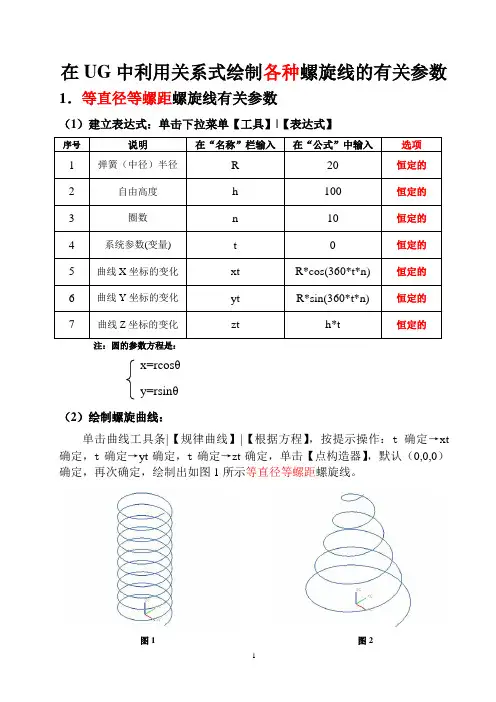
在UG中利用关系式绘制各种螺旋线的有关参数1.等直径等螺距螺旋线有关参数(1)建立表达式:单击下拉菜单【工具】|【表达式】注:圆的参数方程是:x=rcosθy=rsinθ(2)绘制螺旋曲线:单击曲线工具条|【规律曲线】|【根据方程】,按提示操作:t确定→xt 确定,t确定→yt确定,t确定→zt确定,单击【点构造器】,默认(0,0,0)确定,再次确定,绘制出如图1所示等直径等螺距螺旋线。
图1 图22.变直径等螺距螺旋线有关参数(1)建立表达式:单击下拉菜单【工具】|【表达式】(2)绘制螺旋曲线:单击曲线工具条|【规律曲线】|【根据方程】,按提示操作:t确定→xt 确定,t确定→yt确定,t确定→zt确定,单击【点构造器】,默认(0,0,0)确定,再次确定,绘制出如图2所示变直径等螺距螺旋线。
(3)创建基准平面:单击【基准平面】工具,创建水平基准平面XY平面,并向上偏置50(即h/2),创建竖直基准平面XZ平面,偏置0。
(4)镜像螺旋线:在NX4版本中,单击【编辑】|【变换】|【用平面做镜像】|【复制】,选择图2螺旋线为镜像对象,选择水平面为镜像平面,得到图3所示螺旋线,再单击【编辑】|【变换】|【用平面做镜像】|【移动】,选择图3上半部螺旋线为镜像对象,选择竖直平面为镜像平面,得到图4螺旋线。
在NX6版本中,单击曲线工具条里的【镜像曲线】,选择图2螺旋线为镜像对象,选择水平面为镜像平面,【设置】选项输入曲线为“保持”得到图3所示螺旋线,再单击曲线工具条里的【镜像曲线】,选择图3上半部螺旋线为镜像对象,选择竖直平面为镜像平面,【设置】选项输入曲线为“隐藏”得到图4螺旋线。
3.等直径变螺距螺旋线有关参数(1)建立表达式:单击下拉菜单【工具】|【表达式】(2)绘制螺旋曲线:单击曲线工具条|【规律曲线】|【根据方程】,按提示操作:t 确定→xt 确定,t 确定→yt 确定,t 确定→zt 确定,单击【点构造器】,默认(0,0,0)确定,再次确定,绘制出如图5所示等直径变螺距螺旋线。
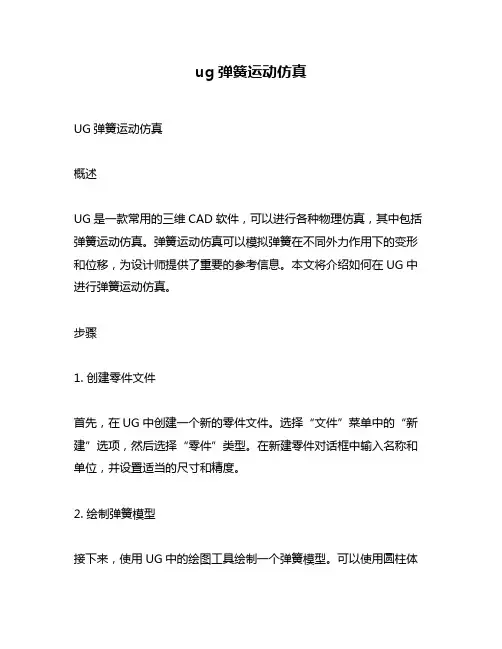
ug弹簧运动仿真UG弹簧运动仿真概述UG是一款常用的三维CAD软件,可以进行各种物理仿真,其中包括弹簧运动仿真。
弹簧运动仿真可以模拟弹簧在不同外力作用下的变形和位移,为设计师提供了重要的参考信息。
本文将介绍如何在UG中进行弹簧运动仿真。
步骤1. 创建零件文件首先,在UG中创建一个新的零件文件。
选择“文件”菜单中的“新建”选项,然后选择“零件”类型。
在新建零件对话框中输入名称和单位,并设置适当的尺寸和精度。
2. 绘制弹簧模型接下来,使用UG中的绘图工具绘制一个弹簧模型。
可以使用圆柱体或螺旋线等基本几何体来创建弹簧模型,也可以使用插入特征或导入外部模型等方法来创建。
3. 定义材料属性在进行弹簧运动仿真之前,需要定义材料属性。
选择“材料”菜单中的“编辑材料库”选项,在材料库对话框中选择适当的材料,并设置其密度、弹性模量和泊松比等属性。
4. 定义边界条件接下来,需要定义边界条件。
选择“分析”菜单中的“新建静态分析”选项,在静态分析对话框中选择适当的设置,并设置弹簧模型的固定边界和加载边界条件。
5. 进行弹簧运动仿真完成上述步骤后,即可进行弹簧运动仿真。
选择“计算”菜单中的“计算全部”选项,UG将自动进行计算,并生成弹簧在不同外力作用下的变形和位移结果。
6. 分析结果最后,可以对仿真结果进行分析。
选择“查看”菜单中的“查看结果”选项,在结果视图中查看弹簧模型在不同外力作用下的变形和位移情况,并进行必要的修正和优化。
总结UG弹簧运动仿真是一种重要的物理仿真方法,可以为设计师提供重要参考信息。
通过以上步骤,可以在UG中轻松进行弹簧运动仿真,并得到准确可靠的结果。
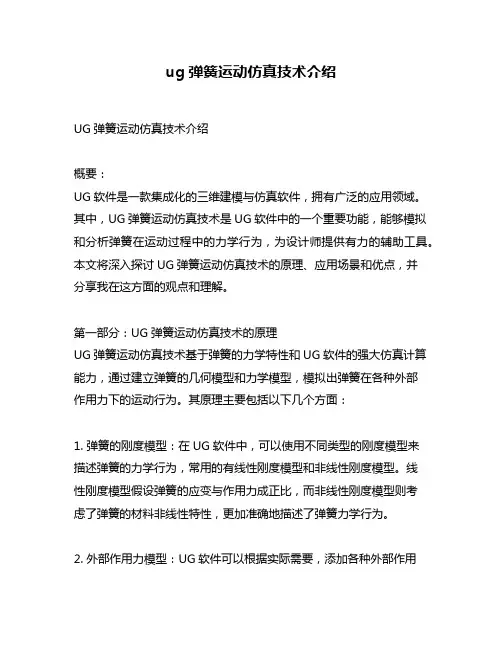
ug弹簧运动仿真技术介绍UG弹簧运动仿真技术介绍概要:UG软件是一款集成化的三维建模与仿真软件,拥有广泛的应用领域。
其中,UG弹簧运动仿真技术是UG软件中的一个重要功能,能够模拟和分析弹簧在运动过程中的力学行为,为设计师提供有力的辅助工具。
本文将深入探讨UG弹簧运动仿真技术的原理、应用场景和优点,并分享我在这方面的观点和理解。
第一部分:UG弹簧运动仿真技术的原理UG弹簧运动仿真技术基于弹簧的力学特性和UG软件的强大仿真计算能力,通过建立弹簧的几何模型和力学模型,模拟出弹簧在各种外部作用力下的运动行为。
其原理主要包括以下几个方面:1. 弹簧的刚度模型:在UG软件中,可以使用不同类型的刚度模型来描述弹簧的力学行为,常用的有线性刚度模型和非线性刚度模型。
线性刚度模型假设弹簧的应变与作用力成正比,而非线性刚度模型则考虑了弹簧的材料非线性特性,更加准确地描述了弹簧力学行为。
2. 外部作用力模型:UG软件可以根据实际需要,添加各种外部作用力,如重力、惯性力、弯曲力等,以模拟真实环境下弹簧的运动。
这些外部作用力可以通过UG软件的仿真计算功能进行定量分析,为设计师提供丰富的数据和结果。
3. 时间步长和计算方法:UG弹簧运动仿真技术中的时间步长和计算方法是保证仿真结果准确性的关键因素。
时间步长越小,仿真计算越精细,但同时计算量也更大。
UG软件提供了多种时间步长和计算方法的选择,以适应不同仿真场景和需求。
第二部分:UG弹簧运动仿真技术的应用场景UG弹簧运动仿真技术广泛应用于多个领域,以下列举几个典型的应用场景:1. 机械设计:在机械设计中,弹簧的运动行为往往是设计过程中的一个重要问题。
UG弹簧运动仿真技术能够模拟和分析弹簧在不同工况下的受力情况、受力分布以及变形情况,为设计师提供准确的数据,帮助他们进行设计评估和优化。
2. 汽车工程:汽车中使用大量的弹簧装置,如悬挂系统、减震器等。
UG弹簧运动仿真技术可以模拟和分析这些弹簧在不同路面条件下的运动行为,从而评估其性能和稳定性,并为优化设计提供指导。
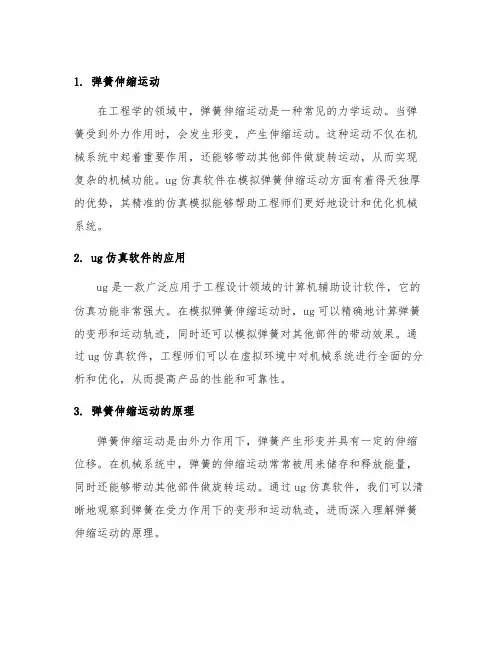
1. 弹簧伸缩运动在工程学的领域中,弹簧伸缩运动是一种常见的力学运动。
当弹簧受到外力作用时,会发生形变,产生伸缩运动。
这种运动不仅在机械系统中起着重要作用,还能够带动其他部件做旋转运动,从而实现复杂的机械功能。
ug仿真软件在模拟弹簧伸缩运动方面有着得天独厚的优势,其精准的仿真模拟能够帮助工程师们更好地设计和优化机械系统。
2. ug仿真软件的应用ug是一款广泛应用于工程设计领域的计算机辅助设计软件,它的仿真功能非常强大。
在模拟弹簧伸缩运动时,ug可以精确地计算弹簧的变形和运动轨迹,同时还可以模拟弹簧对其他部件的带动效果。
通过ug仿真软件,工程师们可以在虚拟环境中对机械系统进行全面的分析和优化,从而提高产品的性能和可靠性。
3. 弹簧伸缩运动的原理弹簧伸缩运动是由外力作用下,弹簧产生形变并具有一定的伸缩位移。
在机械系统中,弹簧的伸缩运动常常被用来储存和释放能量,同时还能够带动其他部件做旋转运动。
通过ug仿真软件,我们可以清晰地观察到弹簧在受力作用下的变形和运动轨迹,进而深入理解弹簧伸缩运动的原理。
4. 带动其他部件旋转的效果弹簧伸缩运动不仅仅是简单的形变和伸缩位移,它还能够带动其他部件做旋转运动,从而实现复杂的机械功能。
ug仿真软件可以清晰地展现弹簧对其他部件的带动效果,帮助工程师们更好地理解弹簧伸缩运动与旋转运动之间的关系。
5. 个人观点和理解作为一名工程师,我深刻理解弹簧伸缩运动在机械系统中的重要性。
通过ug仿真软件,我能够直观地观察到弹簧伸缩运动的全过程,并深入分析其对其他部件的带动效果。
这种直观和深入的理解,有助于我更好地设计和优化机械系统,提高产品的性能和可靠性。
总结通过上述对ug弹簧伸缩运动带动其它件旋转仿真的探讨与分析,我们不仅对弹簧伸缩运动的原理有了更深入的理解,还能够借助ug仿真软件对其进行精确的模拟和分析。
这种深入理解和精确模拟,为工程设计和优化提供了重要的参考依据。
在工程实践中,我们应该充分发挥ug仿真软件的优势,深入研究和应用弹簧伸缩运动的原理,从而不断提升产品的质量和性能。
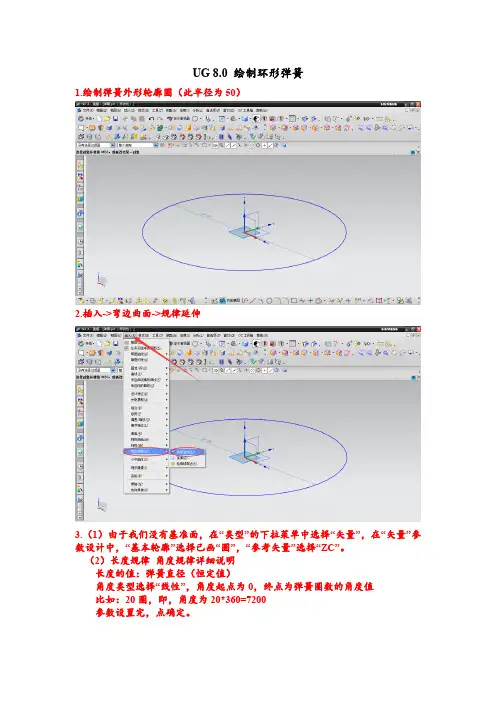
UG 8.0 绘制环形弹簧
1.绘制弹簧外形轮廓圆(此半径为50)
2.插入->弯边曲面->规律延伸
3.(1)由于我们没有基准面,在“类型”的下拉菜单中选择“矢量”,在“矢量”参数设计中,“基本轮廓”选择已画“圆”,“参考矢量”选择“ZC”。
(2)长度规律角度规律详细说明
长度的值:弹簧直径(恒定值)
角度类型选择“线性”,角度起点为0,终点为弹簧圈数的角度值
比如:20圈,即,角度为20*360=7200
参数设置完,点确定。
4.结果显示
5.提取边线,步骤:插入->来自体的曲线->抽取
抽取“边曲线”
抽取“边曲线”示意图
6.插入->扫掠->管道
管道设置参数:输出为“单段”
7.最终结果
Solidworks2013 绘制环形弹簧1.在“上视基准面”绘制R50的圆
2.建立与“前视基准面”相距半径长度的“基准面”
3在所建立的基准面上绘制弹簧丝的截面
4.插入->曲面->扫描曲面
曲面扫描:轮廓选弹簧丝截面,路径选弹簧基圆。
选项中:方向为“沿路径扭转”,定义方式为“旋转”,参数为圈数比如20圈,如下图。
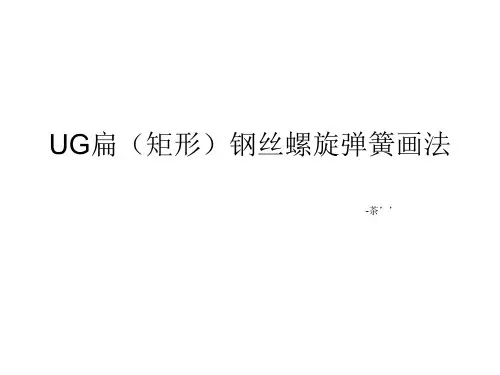
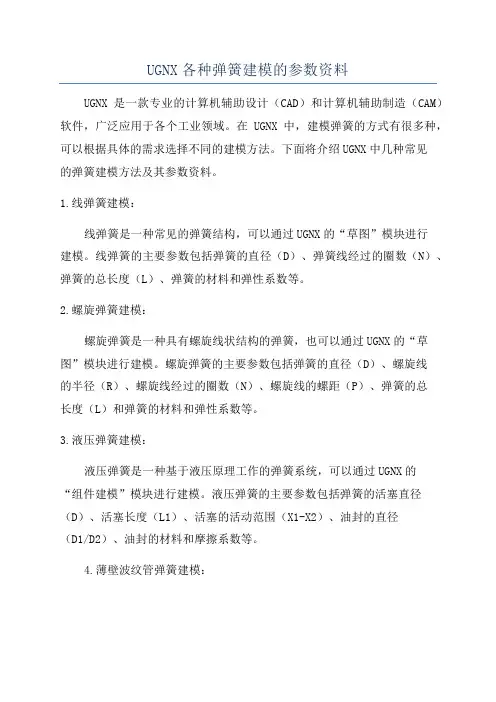
UGNX各种弹簧建模的参数资料UGNX是一款专业的计算机辅助设计(CAD)和计算机辅助制造(CAM)软件,广泛应用于各个工业领域。
在UGNX中,建模弹簧的方式有很多种,可以根据具体的需求选择不同的建模方法。
下面将介绍UGNX中几种常见的弹簧建模方法及其参数资料。
1.线弹簧建模:线弹簧是一种常见的弹簧结构,可以通过UGNX的“草图”模块进行建模。
线弹簧的主要参数包括弹簧的直径(D)、弹簧线经过的圈数(N)、弹簧的总长度(L)、弹簧的材料和弹性系数等。
2.螺旋弹簧建模:螺旋弹簧是一种具有螺旋线状结构的弹簧,也可以通过UGNX的“草图”模块进行建模。
螺旋弹簧的主要参数包括弹簧的直径(D)、螺旋线的半径(R)、螺旋线经过的圈数(N)、螺旋线的螺距(P)、弹簧的总长度(L)和弹簧的材料和弹性系数等。
3.液压弹簧建模:液压弹簧是一种基于液压原理工作的弹簧系统,可以通过UGNX的“组件建模”模块进行建模。
液压弹簧的主要参数包括弹簧的活塞直径(D)、活塞长度(L1)、活塞的活动范围(X1-X2)、油封的直径(D1/D2)、油封的材料和摩擦系数等。
4.薄壁波纹管弹簧建模:薄壁波纹管弹簧是一种由多个波纹组成的弹簧结构,可以通过UGNX的“板金”模块进行建模。
薄壁波纹管弹簧的主要参数包括波纹的高度(H)、波纹的角度(A)、波纹的数目(N)、波纹的材料和弹性系数等。
以上是UGNX中几种常见的弹簧建模方法及其参数资料,通过合理的选择方法和填写正确的参数,可以实现对各种弹簧的精准建模。
在实际应用中,还需要考虑到弹簧的工作环境和加载条件等因素,以保证设计的合理性和可靠性。
使用UGNX的强大建模功能,可以提高工作效率和准确性,为工程设计和制造提供有力的支持。

第4章常用通用件造型设计本章介绍常用通用件的三维实体设计,包括弹簧、螺栓、齿轮、凸轮和涡轮蜗杆等,通过这些常用件的练习,掌握三维造型的基本技巧。
4.1 弹簧设计本节通过3个实例讲解3种不同弹簧的三维建模方法。
例1设计圈数为10,螺距为30,半径为50,材料截面为圆形,直径为12,右旋弹簧。
(1)新建一个sping.prt文件,进入建模状态,单击【曲线】工具栏的按钮,图4-1所示【螺旋线】对话框,输入参数,单击按钮,结果如图4-2所示。
图4-1【螺旋线】对话框图4-2生成螺旋线(2)坐标系以X轴旋转90o,单击【实用工具】工具栏的按钮,弹出图4-3 所示对话框,选择和输入如图内容,单击按钮。
(3)绘制弹簧截面的圆。
单击【曲线】工具栏的按钮,弹出图4-4所示对话框,单击按钮,绘制螺旋线的端点为圆心,绘制半径为12的圆,结果如图4-5所示。
(4)沿导线扫掠。
单击【特征】工具栏的按钮,弹出图4-6所示【沿引导线扫掠】对话框,截面选择刚绘制的圆,引导线选择螺旋线,其他默认,单击按钮,结果如图4-6所示。
图4-3 【旋转WCS】对话框图4-4 【基本曲线】对话框图4-5 【沿引导线扫掠】对话框图4-6生成螺旋弹簧例2设计一圆锥螺旋弹簧,计圈数为7,螺距为30,半径由50线性变化到100,材料截面为10×16的矩形,右旋弹簧。
(1)新建一个screw_sping.prt的文件,进入建模状态,单击【曲线】工具栏的按钮,弹出图4-7 【螺旋线】对话框,输入圈数和螺距,单击单选一按钮,在弹出的对话框中单击按钮,输入如图4-8所示参数,生成如图4-9所示的结果。
(2)单击【特征】工具栏的按钮,在绘图区选择XOZ平面作为绘图平面,进入草图状态,绘制如图4-10所示的矩形截面,单击【草图生成器】工具栏上的按钮,回到建模状态。
图4-7 【螺旋线】对话框图4-8 半径的起始值图4-9 生成圆锥螺旋线图4-10 弹簧截面草图(3)单击【曲线】工具栏上的按钮,弹出图4-11【扫掠】对话框,单击截面的“选择曲线”,在绘图区选择刚绘制的矩形截面草图,单击引导线的“选择曲线”,选择螺旋线,单击定位方法的“指定矢量”按钮旁的下箭头,选择ZC,单击按钮,生成如图4-12所示的圆锥螺旋弹簧。

CAD之家 更新日期:2010-11-15碰到了这个问题,也在网上搜了下,似乎也有不少人碰到。
我现在解决的了,就发布出来吧~~其实很简单,但是仍然好意思拿来秀,菜鸟写给菜鸟看的~~版本:UG NX 4.0【建模】1. 根据需要(螺距及转数)插入一条螺旋线(【Insert】—【Curve】—【Helix…】)2. 在螺旋线的一个端点上创建一个垂直于曲线的平面,在该平面上绘制草图(即剖面圆)。
3. 使用“Swept”功能(【Insert】—【Sweep】—【Swept…】),绘制出弹簧的原型4. 在螺旋线的两个端点上分别创建两个垂直于轴线的平面,利用这两个平面进行“Trim body”功能(【Insert】—【Trim】—【Trim body…】)),即可创建简易弹簧特征,如图啦~~【定义可变形部件】(如果需要弹簧能够伸缩,需要该步)根据以上步骤绘制的弹簧是不具有变形特征的,欲使其在装配过程中有变形行为,必须将其定义为“可变形部件”(【Tools】—【Define Deformable Part…】)。
然后根据步骤依次进行设置(主要是将螺距和转数的参数定义为可变),即可完成变形部件的定义。
【装配】弹簧的装配与一般组件的装配过程有些特殊,因为所建模型中没有提供可供装配选择的基准。
这样就很难进行装配。
于是,可以先在弹簧的中轴上创建一条基准轴,在装配过程中,利用该基准轴进行【Center】方式配对(另外还需利用弹簧里切除的平面进行【Mate】方式配对)。
这里需要注意两个细节:一个是在创建了基准轴后,需要将该其包括到body引用集中,这样才能在装配时的鹰眼窗口中看到该基准轴;还有就是需要将过滤器(Filter)设置为Any(默认为Face),这样才可以选到基准轴。
弹簧类型及示图1.直线压簧1.1作螺旋线 1.2作弹簧截面圆可以看到此雏形与现实弹簧两端有异,做如下处理即可1.5分别拉伸切材料做出压簧两端面即可 2.挠性弹簧 2.1作样条曲线 2.2作一垂直与样条曲线端面的直线2.4作弹簧截面圆2.3以样条曲线为轨迹,直线为截面扫掠出螺旋曲面注意选项的设置(图中 25.00 为螺旋面旋转圈数,可自定)2.5以2.3 所获得的螺旋面外侧曲线为轨迹,以2.4 之截面圆为轮 廓,扫掠出此挠性弹簧弹簧制作教程—solidwork 篇做法解析提要1.3以螺旋线为轨迹,截面圆为轮廓,扫掠成型出弹簧基体1.4 分别在雏形两端重复以上步骤扫掠一弹簧,注意此螺旋线螺距应较雏形之螺旋线间距小,以体现收尾效果3.圆形圈簧4.锥形压簧4.1 参照以上方法做螺旋面4.2 在螺旋面范围内旋转一锥面5.异形压簧简要提示:参照如上锥形压簧制作方法,将步骤 2 之旋转锥面改为以草图为一凹陷之圆弧所旋转出来的异形弧面,以下步骤雷同4.3 选中以上两曲面,按菜单工具-草图绘制工具-交叉曲线,得两者交线(如右上图绿色曲线),此时模型树内生成 3d 草图 14.4 以此 3d 草图为轨迹,另做一草图圆作为弹簧截面,即可用扫掠工具扫描出此锥形弹簧简要提示:此圈簧可参照上面的挠簧制作方法,只是将步骤 1 的样条曲线替换成正圆即可,其后步骤雷同,故不再详叙6.直角扭簧 6.3 利用组合曲线工具将以上 3 条线组合做为扫掠轨迹7.直线拉簧7.4再分别于两端所在平面作拉簧头草图7.5将所有草图曲线用曲线组合工具合并成一条曲线,此曲线即 为拉簧的中性线,亦即为扫掠时的轨迹线7.6在任一端作拉簧截面圆,作为扫掠轮廓即可扫描出此拉簧 6.4 以组合曲线任一端点为圆心,作弹簧截面圆做为轮廓,即可扫掠出此直角扭簧(此实例中注意基准点和基准面的设立与利用)7.1 作螺旋线7.2 分别在螺旋线起始点和终结点共点并垂直的两基准面内做草图,皆为与螺旋线圆等直径的 1/4 圆7.3 分别两两选中共点的 1/4 圆,使用投影曲线工具获得二次投影曲线,此即为拉簧头与拉簧主体的过渡线6.1 作螺旋线,注意生成后螺旋线两端点形成直角关系6.2 分别就螺旋线两端作3d 草图,为沿两垂直坐标轴方向的的线段,中间作圆角过渡(关于 3d 草图的技巧请参考其他资料)至此,solidwork 弹簧制作简明教程结束.此教程由易到难逐渐深入,基本全部囊括弹簧设计制作过程中所 涉及的命令或工具,其中设计思路和技巧当然可能不是唯一或最优,以希望各位能再深入思考实践. 学以致用,相信一下三款弹簧对您来说已经不成问题了,那就动手牛刀小试下下吧。
版本:UG NX 4.0【建模】1. 根据需要(螺距及转数)插入一条螺旋线(【Insert】—【Curve】—【Helix…】)2. 在螺旋线的一个端点上创建一个垂直于曲线的平面,在该平面上绘制草图(即剖面圆)。
3. 使用“Swept”功能(【Insert】—【Sweep】—【Swept…】),绘制出弹簧的原型4. 在螺旋线的两个端点上分别创建两个垂直于轴线的平面,利用这两个平面进行“Trim body”功能(【Insert】—【Trim】—【Trim body…】)),即可创建简易弹簧特征,如图啦~~【定义可变形部件】(如果需要弹簧能够伸缩,需要该步)根据以上步骤绘制的弹簧是不具有变形特征的,欲使其在装配过程中有变形行为,必须将其定义为“可变形部件”(【Tools】—【Define Deformable Part…】)。
然后根据步骤依次进行设置(主要是将螺距和转数的参数定义为可变),即可完成变形部件的定义。
【装配】弹簧的装配与一般组件的装配过程有些特殊,因为所建模型中没有提供可供装配选择的基准。
这样就很难进行装配。
于是,可以先在弹簧的中轴上创建一条基准轴,在装配过程中,利用该基准轴进行【Center】方式配对(另外还需利用弹簧里切除的平面进行【Mate】方式配对)。
这里需要注意两个细节:一个是在创建了基准轴后,需要将该其包括到body引用集中,这样才能在装配时的鹰眼窗口中看到该基准轴;还有就是需要将过滤器(Filter)设置为Any(默认为Face),这样才可以选到基准轴。
弹簧模板操作过程:点击工具/可视化编辑器/修改以下参数就可建立你的模型和图纸。
灵活抑制、删除部分特征可建立不同类型的弹簧。
将dd参数设计为 d1、d2的函数,输入不同d1、d2就可成为锥弹簧,d1=d2就可成为圆柱弹簧(该功能目前没有提供下载)弹簧参数:a=+1、-1控制右、左旋;b 起始角度;c 起始高度;d 弹簧材料截面直径;dd 弹簧中径;k 螺距(d+参数,参数要>=0,一般要用表达式修改参数);n 有效圈数;n2 两端并紧圈数;pz 两端并紧磨平偏置参数(默认是d/4刚好磨平一圈的3/4,可根据实际调整,如果=d/2则接近在截面象项点,=0刚好通过圆心磨平)。
大家好,小生自学UG,有些东西希望能跟大家分享,如有不足,请高手多多指教画弹簧不会表达式的时候就用这种方法,简单实用,开始了画一条直线,如图,长度是弹簧的总高。
拉伸她,注意了,这个尺寸是弹簧中心半径,2.3画出的弹簧外径=2.3X2+簧丝直径。
这是为什么呢?看图吧,用的是规律延伸(你要是不知道在哪就暂时不要往下看了,你看着累,我还惭愧)。
选择曲线是第一步画的线,选择面是刚拉伸的面。
指定新的位置,在线上从上一步选线的箭头方向点两个点,有了下图依次对四个点设置参数如下四个图,注意在过渡选项大家不要急,学的不是知识,学的是一种心态!大家不要急,学的不是知识,学的是一种心态!.大家不要急,学的不是知识,学的是一种心态!角度规律,话不多说,自己看学的是一种心态!心态!学的是一种心态!心态!学的是一种心态!心态!学的是一种心态!心态!基本完成了继续这里不做解释,你懂的!有点成就感了吧,传说中的变螺距不过如此!看完下面的就让你知道神马弹簧都是浮云改变了length1和length4的值,那是用来调弹簧半径的,还有中间那个箭头是控制弹簧左旋还是右旋看这是不是浮云!统统都是浮云!再来一朵浮云浮云飘过!这里总结lengt是控制半径的在脊线上的位置是特征点,控制变螺距的位置过渡控制各面是相切的,面相切是必须的,谁家弹簧不相切!角度规律是控制弹簧密度的,配合在脊线上的位置控制了螺距和总圈数!到此结束,下次介绍函数的应用和函数控制的弹簧,你懂的!UG8.0里面新增了弹簧建模,木有用过的同学可以试试;有疑问联系我如有不足,敬请指教!。
UGNX绘制不同样式拉伸弹簧的方法
UG NX软件中自带了弹簧及齿轮模块,只要给定相应的参数,就可以自动生成相应的标准模型,非常方便。
在弹簧模块中,有拉伸弹簧、压缩弹簧和碟簧。
这里介绍的是创建几种不同拉伸弹簧的方法和技巧。
1首先打开UG NX软件,在工具条栏有一个弹簧的模块,点击GC 工具箱就能找到,如果是经典工具条,一般在靠下方的位置。
点击拉伸弹簧,系统跳出弹簧设计框,选择原点和方向,进入下一步。
2选择弹簧的端部结构,先选择圆钩环。
设置弹簧中心直径的材料直径及弹簧圈数,各参数设置好以后,点击完成,生成端部为圆钩环
的弹簧。
点击图标中的删除弹簧,选择要删除的弹簧名称,确定即可删除。
重新选择拉伸弹簧,选择端部结构为圆钩环压中心,确定生成弹簧模型如图所示。
此外,如果想绘制各种异型弹簧的话,就要自己采用建模的方式去制作了,方法在这里。
创 线缠绕 弹
有时我们需要创建沿某指定曲线缠绕的弹簧,以下实例介绍如何创建如图所示的弯曲弹簧。
1.启动UG,选择Application->Modeling;
2.选择Tools->Expression,加入如下表达式:
r=10 //螺旋线半径
wire_dia=5 //弹簧直径
n=25 //弹簧圈数
a=0 //角度方法扫掠起始角
//角度方法扫掠终止角
b=n*360
3.按要求形状建立一光顺样条;
4.过样条端点正交样条建立基准面;
5.建立草图,以样条端点为坐标原点,基准面作为草图平面,从原点画长为r 的水平线。
6.选择Insert->Free Form Feature->Swept…,选择样条曲线为引导线,草图直线为截面线,Orientation Method为Angular Law->Linear,起始值为a,终止值为b。
7.单击OK,建立沿指定曲线的扫掠片体。
8.选择Insert->Form Feature->Extract…,选择生成的扫掠片体抽取曲线,隐藏片体。
9.选择Insert->Form Feature->Tube…,输入如下表达式:
Diameter=wire_dia
Outer
Inner
Diameter=0
Type:Multiple Segment
Output
选择抽取出来的曲线作为引导线串,生成弹簧。
10.修改r,n和编辑样条,可以改变弹簧形状。
大家好,小生自学UG,有些东西希望能跟大家分享,如有不足,请高手多多指教
画弹簧不会表达式的时候就用这种方法,简单实用,开始了
画一条直线,如图,长度是弹簧的总高。
拉伸她,注意了,这个尺寸是弹簧中心半径,画出的弹簧外径=+簧丝直径。
这是为什么呢
看图吧,用的是规律延伸(你要是不知道在哪就暂时不要往下看了,你看着累,我还惭愧)。
选择曲线是第一步画的线,选择面是刚拉伸的面。
指定新的位置,在线上从上一步选线的箭头方向点两个点,有了下图
依次对四个点设置参数如下四个图,注意在过渡选项
大家不要急,学的不是知识,学的是一种心态!
大家不要急,学的不是知识,学的是一种心态!
.
大家不要急,学的不是知识,学的是一种心态!
角度规律,话不多说,自己看
学的是一种心态!心态!
学的是一种心态!心态!
学的是一种心态!心态!
学的是一种心态!心态!
基本完成了
继续
这里不做解释,你懂的!
有点成就感了吧,传说中的变螺距不过如此!
看完下面的就让你知道神马弹簧都是浮云
改变了length1和length4的值,那是用来调弹簧半径的,还有中间那个箭头是控制弹簧左旋还是右旋
看这是不是浮云!
统统都是浮云!
再来一朵浮云
浮云飘过!
这里总结lengt是控制半径的
在脊线上的位置是特征点,控制变螺距的位置
过渡控制各面是相切的,面相切是必须的,谁家弹簧
不相切!
角度规律是控制弹簧密度的,配合在脊线上
的位置控制了螺距和总圈数!
到此结束,下次介绍函数的应用和函数控制的弹簧,你懂的!
里面新增了弹簧建模,木有用过的同学可以试试;
有疑问联系我
如有不足,敬请指教!。